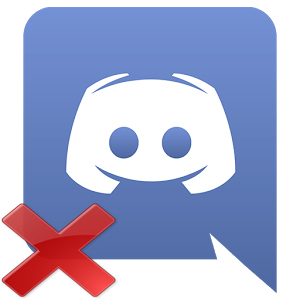
После создания своего сервера Discord у многих новичков могут возникать различные вопросы по части администрирования сервера. Одним из таких вопросов может являться «Как удалить все сообщения в Дискорде?». Задаваться подобным вопросом могут из-за множества причин: от удаления одного ненужного послания вплоть до очистки всей базы данных от посторонних глаз.
- Удалить переписку в Discord
- Способ 1: Удалить переписку по одному сообщению
- Способ 2: Удалить все сообщения в Дискорде через удаление чата
- Способ 3: Удалить переписку в Discord с помощью «реакций»
- Способ 4: Удаление сообщений за последнюю неделю
- Способ 5: Бот Mee6
- Иотог
Удалить переписку в Discord
К сожалению, разработчики не предусмотрели возможности, как удалить все сообщения в Дискорде за один раз. Но не стоит расстраиваться! Существует множество методов, позволяющих частично обойти данный запрет.
Способ 1: Удалить переписку по одному сообщению
Этот способ подходит только в том случае, если необходимо удалить переписку исключительно частично. В качестве масштабного варианта очистки, этот метод самый худший, ибо требует затраты посредством повторения действий множества раз.
- Выделите вертикальное троеточие рядом с посланием, которое нужно удалить.

- Из списка выберите действие «Удалить».
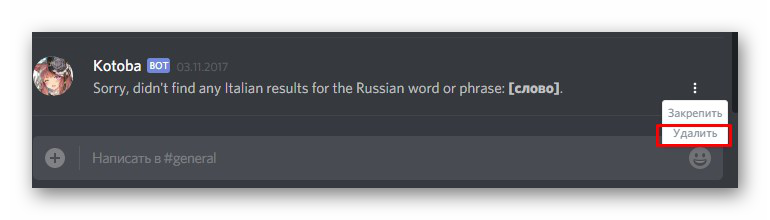
- Подтвердите выбранную операцию.
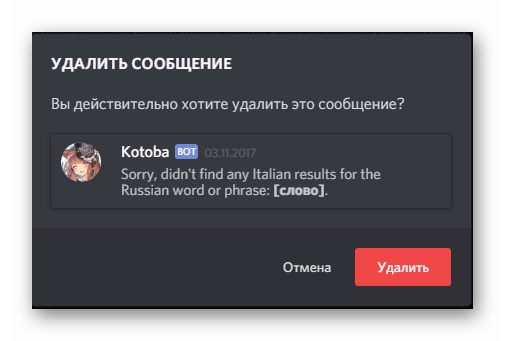
Способ 2: Удалить все сообщения в Дискорде через удаление чата
Удалить переписку именно с помощью данного метода можно довольно быстро. Единственный минус в том, что потребуется заново создавать канал и производить его настройки. Основное достоинство – позволяет удалить все сообщения в Дискорде, хранящиеся на выбранном канале.
- Щелкните по шестеренке, расположенной рядом с названием потенциального чата, который нужно очистить.

- Откроется окно редактирование канала. Выберите самый последний пункт – «Удалить канал».
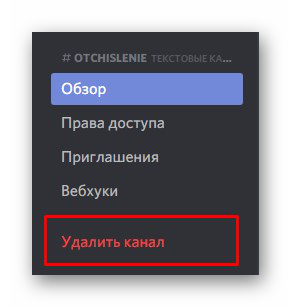
- Ответьте положительно на всплывающий вопрос.
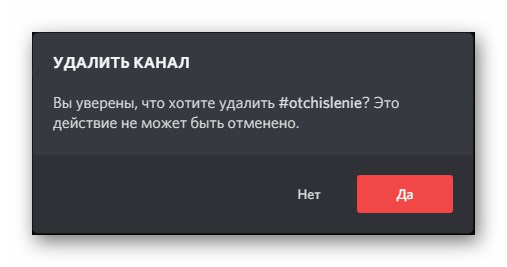
Напомним, что официально Discord не признает такие понятия, как группа или чат. Под ними чаще всего понимают место, где можно вести групповое общение. Только в Дискорде такие места называются немного по-другому – каналы. При этом каналы могут быть двух типов: текстовые и голосовые. Многие люди отдают предпочтение именно Discord по той причине, что он позволяет общаться участникам в нескольких текстовых каналах одновременно при этом, не выходя из голосового канала.
Способ 3: Удалить переписку в Discord с помощью «реакций»
Удалить все сообщения в Дискорде с помощью реакций невозможно, одна они помогают администрировать некоторые процессы.
Например, существует полезный бот, позволяющий добавлять на сервер Discord опросы, состоящие до девяти вариантов ответов. С помощью реакций можно просмотреть, какие варианты ответов были выбраны определенным пользователем, а также удалить их. Изначально реакции предназначались для смайлов emoji.
- Нажмите на вертикальное многоточие, расположенное возле сообщения, содержащего опрос, либо emoji.

- Из списка выберите опцию «Удалить».
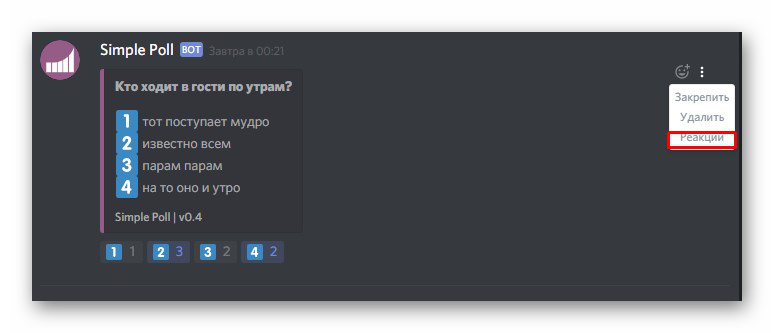
- Как показано на скриншоте, здесь возможно проследить зависимость вариантов ответов и соответственно пользователей, которые их выбрали. Чтобы удалить реакцию-ответ участника нажмите рядом на крестих.
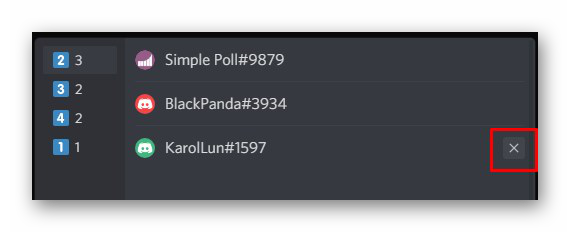
- После чего можно заметить, что цифры результатов опроса изменились.
Способ 4: Удаление сообщений за последнюю неделю
Так же имеет место быть немного радикальный способ по очистке переписок. Однако он позволяет удалить все сообщения в Дискорде за последние 7 дней.
Стоит отметить, что этот способ подходит только в том случае, если необходимо стереть сообщения отдельного пользователя, а не всего чата.
- Для этого в левой стороне чата, где располагаются участники, выделите пользователя, сообщения которого нужно удалить, правой кнопкой мыши.

- Выберите пункт «Забанить».
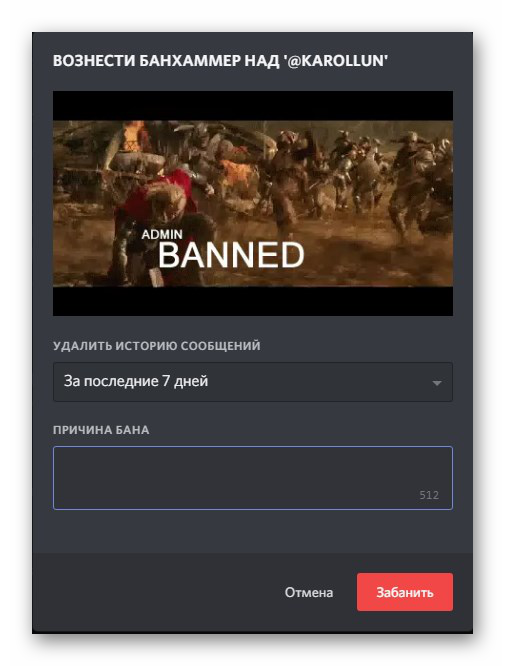
- После чего можно выбрать промежуток времени, за который необходимо стереть переписку. Discord предлагает два варианта: за последние 7 дней и за последние 24 часа. Отметьте нужный вам интервал и нажмите «Забанить».
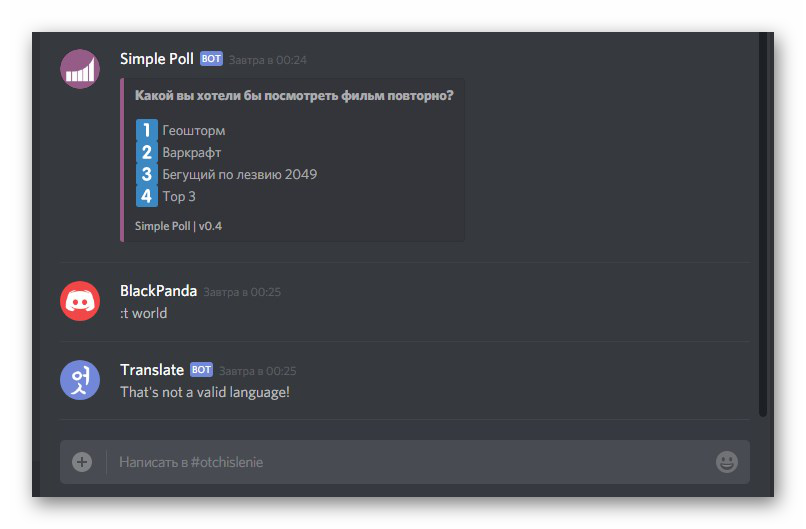
В завершение забаненый пользователь будет заблокирован для сервера, то есть он не сможет воспользоваться ссылкой-приглашением на ресурс, пока его не разблокирует создатель или участник с правами администратора. Как разбанить человека описывает следующая статья.
Способ 5: Бот Mee6
Не смотря на то, что Discord не позволяет удалять все сообщения, существует способ, как стереть до 100 сообщений зараз. Для этого всего лишь необходимо установить дополнительный бот Mee6. Стоит признать, что это самый простой и быстрый метод, который позволяет удалить переписку.
По сути Mee6 – музыкальный бот, однако несет в себе несколько полезных функций.
- Первым делом необходимо добавить бот на свой сервер. Перейдите по ссылке .
- Запустите команду «Add to Discord».

- Авторизуйте бот Mee6.
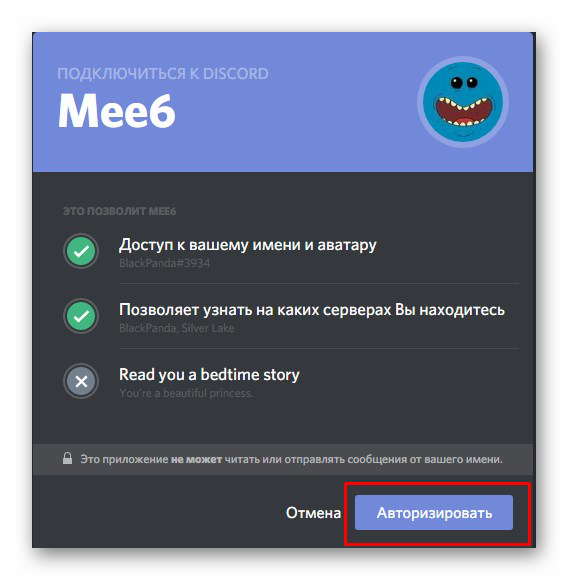
- Далее необходимо выбрать сервер, на котором будет господствовать Mee6.
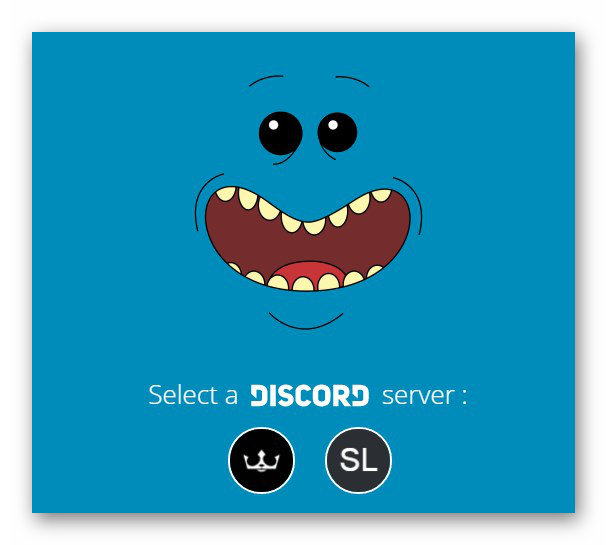
- В следующем окне можно задать права, которые будут доступны добавленному боту.
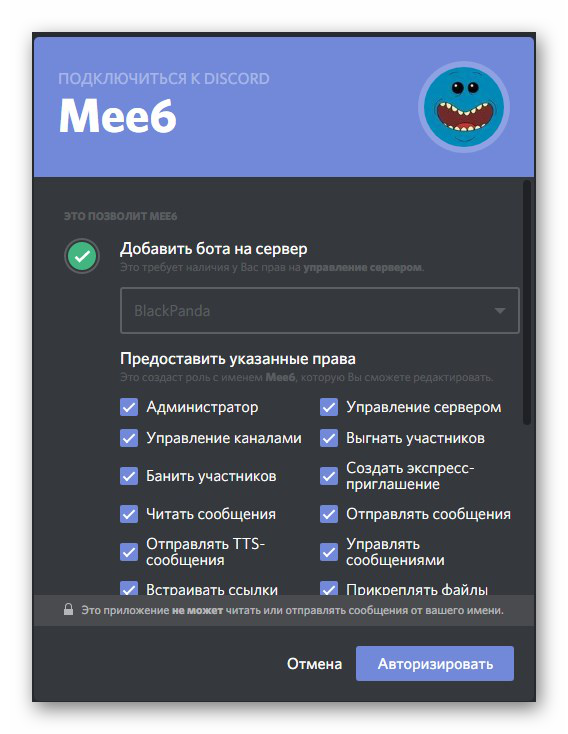
- После того, как нажмете «Авторизовать», подтвердите, что не являетесь роботом.
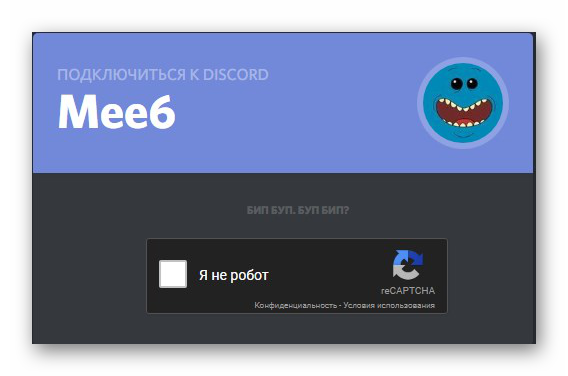
- После добавления бота на сервер, откроется окно, где следует задать конфигурацию и параметры бота. Для примера были включены несколько плагинов. Один из них – помощь.

- Чтобы изменения вступили в силу, поставьте галочку и нажмите на «Update», т.е. обновить.
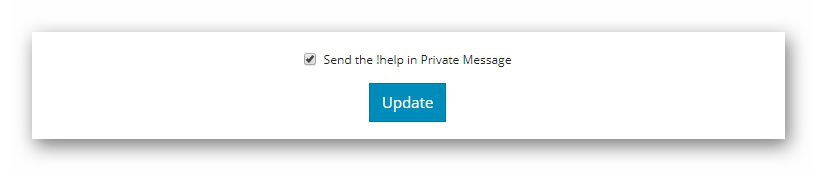
- Для проверки работы команды, на сервере в любом из чатов отправьте сообщение !help.

- После чего должно прийти личным сообщением от бота описание разных пунктов плагинов.
- Из вспомогательного сообщения Mee6 будет ясно, что набор команд для удаления сообщений может содержать в себе плагин «Moderator». В окне редактирования конфигурации бота нажмите на оранжевый овал с подписью «Disabled» возле раздела «Moderator».
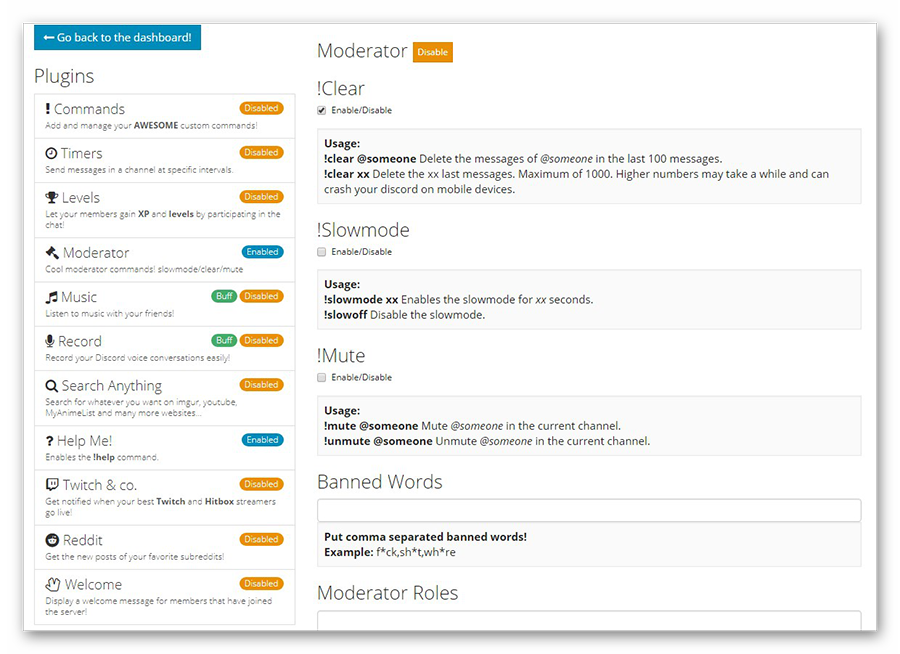
- Подтвердите добавление плагина.
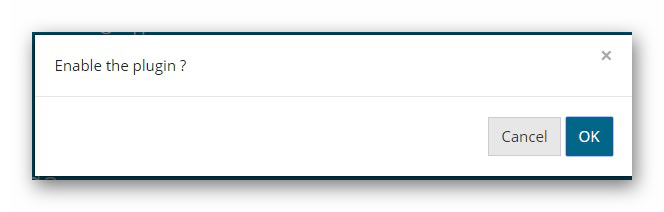
- Отметьте включение команды !Clear и сохраните изменения с помощью операции «Update». Команда !clear xx позволяет удалять до 100 сообщений за один раз, где вместо xx необходимо добавить число удаляемых сообщений.

- Отправьте сообщение с командой !clear 50.

- Это означает, что из чата сотрутся последние 50 сообщений. Отсчет удаляемых сообщений ведется с конца переписки, то есть сначала удаляются новые сообщения, а уже потом старые.
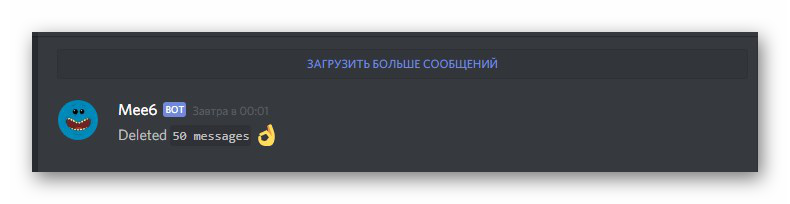
Алгоритм действий, позволяющий удалить переписку через интерфейс мобильного телефона, полностью аналогичен проделанным операциям. Именно поэтому иллюстрировать их не будем.
Иотог
Подведя итоги по каждому методу можно отметить, что в случае, если необходимо удалить все сообщения в Дискорде лучше воспользоваться дополнительным ботом Mee6. Однако если переписка довольно большая целесообразнее будет просто удалить чат и создать его снова. Так же был затронут способ очистки сообщений отдельного пользователя за последнюю неделю.
Способы очистить историю сообщений в Discord
Общение при помощи интернет связи используется практически каждый. Пользователи устанавливают Телеграмм, Вайбер, Ватсап, Скайп. Но, как утверждают специалисты компьютерной отрасли, эти мессенджеры не являются полностью безопасными. Переписка личная и деловая может попасть в руки мошенников, что вызовет ряд сложностей. В этом плане Дискорд защищен.
Но в любом случае и тут накапливаются ненужные письма. Перед пользователем встает вопрос: как удалить переписку в Дискорде. Если это не делать, то данные засорят устройство, что приведет к торможению работы приложения и самой операционной системы.
Особенности удаления информации иные, чем в привычных Телеграм мили Ватсап. Понтия чатов в мессенджере нет. Информация разделяется на каналы. Есть голосовые и текстовые каналы. В данной статье представлены методы очистки именно текстовых каналов.
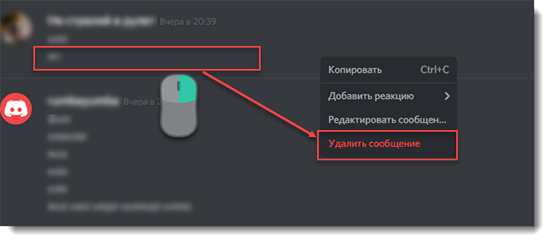
Удаление одного или нескольких сообщений
Удалить сообщение в Дискорде можно с мобильного телефона или компьютера – в зависимости от того, какой платформой пользуется человек. Если приложение работает на двух гаджетах, то удаление на одном приводит к автоматическому стиранию данных на другом.
Пользователю нужно запомнить нехитрую последовательность действий. В таком случае есть гарантия, что память приложения не засорится и оно будет адекватно принимать новые сообщения по каналам. Для удаления отдельных сообщений используется алгоритм:
- Открыть мессенджер на экране мобильного телефона или на компьютере.
- Найти беседу, в которой есть требуемое сообщение.
- Зажать сообщение пальцев до момента, как выскочит новое меню – актуально для мобильных гаджетов.
- Кликнуть мышкой по трем вертикальным точкам, расположенным внизу беседы – актуально для компьютеров и ноутбуков на базе любой операционной системы.
- Выбрать опцию «Удаление».
Затем нужно подтвердить действие. Если требуется убрать безвозвратно сразу несколько сообщений из беседы, то поступают по иному алгоритму. Сначала выделяют определенные текстовые сообщения, а уже потом нажимают на три точки или удерживают пальцем до появления меню.
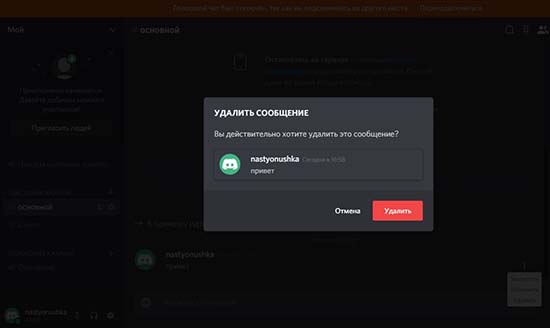
Но если сообщений по каналу много, то способ не будет быстрым. Дискорд разработал алгоритм удаления сообщений в определенном канале полностью.
Полная очистка диалога с человеком
Удалить диалог в Дискорде можно полностью, а не отдельными сообщениями. Справится с очисткой от нескольких сообщений сможет и малознакомый с функциями приложения человек. Другое дело – удаление всего канала, в котором достаточно много информации. Очистить историю сообщений в Дискорде можно по инструкции:
- Запустить приложение с экрана устройства (компьютера или смартфона, айфона).
- Выбрать диалог, который требуется удалить (он располагается слева в меню).
- Нажать на клавишу в виде шестеренки около названия канала.
- Увидеть появившееся меню с доступными опциями.
- Кликнуть на параметр «Удаление».
- Необходимо подтвердить действие.
Если речь идет о мобильном телефоне, то действуют немного по-другому. Зайдя в список каналов нужно свайпнуть по дисплею гаджета. Таким образом запускается меню с доступными пользователю опциями. Нужно выбрать соответствующую функцию и кликнуть на нее.
С компьютера
Доступно удалить несколько сообщений в Дискорде или полностью чаты, если приложение установлено на компьютере или ноутбуке пользователя. Если требуется убрать одно сообщение, то поступают так:
- Открыть мессенджер на экране мобильного телефона.
- Найти беседу, в которой есть требуемое сообщение.
- Кликнуть мышкой по трем вертикальным точкам, расположенным внизу беседы.
- Появится новое меню.
- Выбрать опцию «Удаление».
Удалить личные сообщения в Дискорде с компьютера можно и сразу все. Алгоритм такой:
- Запустить приложение с компьютера.
- Выбрать диалог, который требуется удалить.
- Нажать на клавишу в виде шестеренки около названия канала.
- Увидеть появившееся меню с доступными пользователю функциями.
- Кликнуть на параметр «Удаление».
Диалог удаляется безвозвратно. Если в нем были фотографии аудио или текстовые данные, которые теоретически могут понадобится в дальнейшем, то их лучше предварительно сохранить.
Крайний вариант удаления каналов – это удаление аккаунта полностью. Данные, хранящие в учетной записи стираются. Но это рискованный шаг, который актуален только при наличии серьезной причины.
С телефона
Удалить сообщения по одному или целиков доступно с телефона для всех. Стирание отдельных сообщений проводится так:
- Открыть мессенджер на мобильном телефоне.
- Выбрать сообщение, подлежащее удалению.
- Нажать несколько секунд на экран.
- В появившемся меню выбрать опцию «Удаление».
Если требуется убрать несколько сообщений, присланных пользователями в лс, то предварительно выбирают их, а только потом кликают по опции удаления.
Если сообщений много, и они неактуальны для пользователя Дискорда, то проще удалить сразу канал, чем заниматься чисткой по одному месседжу. Алгоритм:
- Нажать на переписку, которую требуется удалить;
- Нажать на клавишу в виде шестеренки около названия канала.
- Увидеть появившееся меню с доступными опциями.
- Кликнуть на опцию «Удаление».
Также меню вызывается путем длительного нажатия по экрану мобильного телефона. Но нужно внимательно следить за тем, что меню появилось только на выбранном канале. В противном случае можно случайно удалить не то канал или сразу несколько.
Удаление всех сообщений за последние семь дней
Пользователи могут убрать сообщения, которые были получены за последнюю неделю. Эта процедура в Дискорде называется баном. Разработаны различные инструкции для владельцев мобильного телефонов или компьютеров. Если человек пользуется десктопной версией, то алгоритм следующий:
- Запустить приложение на устройстве.
- Найти в опции каналы человека, от которого требуется блокировать сообщения.
- Выбрать функцию ПКМ.
- Подтвердить действие «Забанить» — появится из нового выпадающего меню.
- Пользователи могут выбрать время для бана. Есть варианты: сутки, неделя. Отказать от продолжения.
Если пользователь установил Дискорд на мобильном телефоне, то ему предлагают воспользоваться другой инструкцией:
- Открыть приложение на гаджете.
- Выбрать опцию «Настройки сервера».
- Перейти в категорию «Участники».
- Выбрать пункт «Управление каналами».
Далее требуется нажать на имя человека, с которым общение не будет продолжено. Тут также есть возможность выбрать период блокировки на сутки, неделю.
Специальный бот для удаления сообщений
Бот позволяет быстро удалять сообщения в канале полностью или частично. Он хранится на сервере. Есть разные виды ботов, но принцип действия их идентичный. Боты общедоступны, скачать их можно через приложение или в каталогах. Принцип действия:
- Скачать бота для Дискорда.
- Пройти авторизацию.
- Добавить помощника на сервер.
- Определить права, предоставляемые боту.
- Изучить правила командной строки.
В каждом боте команды разные. Для активного и безопасного управления ими требуется внимательно прочесть условия и изучить команды.
Видит ли собеседник удаленные сообщения
Пользователям интересно, видны ли у собеседника удаленные сообщения. Разработчики уверяют, что доступных способов узнать, что было в удаленном сообщении нет. Но так будет только до момента прочтения другим пользователем послания.
Как видно, есть несколько способов удаления сообщений в мессенджере Дискорд. Одни из них стирают послания по одному или частям. В зависимости от того, какое число мессенджей выделил человек. Другие убирают переписки полностью, очищая канал. Выбор зависит от требований пользования.
Также через Дискорд есть возможность забанить пользователя, ограничить прием сообщений от него на время. Полезны и боты, выполняющие чистки на определенных каналах автоматически без участия пользователя. Оптимально чистить переписки при активном пользовании Дискордом раз в 1-2 месяца.
Как очистить историю сообщений в Дискорде
Как очистить чат в Дискорде, чтобы все сообщения были удалены сразу? Этот вопрос интересует новичков, которые недавно начали пользоваться мессенджером, потому что в настройках приложения нет такой функции. В статье мы рассмотрим способы, как это можно сделать быстро и просто.
Как очистить чат в Дискорде
В Дискорде чаты называются каналами. Здесь разницы особой нет, разве что в терминологии. Они бывают текстовыми и голосовыми. На серверах, которые создают сами пользователи, организовываются чаты тех людей, которые есть на этом сервере. Почистить чат можно несколькими способами.
Способ 1: удаление вручную по одному сообщению
Удалить сразу все сообщения на сервере стандартным методом не получится. Можно лишь избавляться от писем по одному. Это займет много времени, если требуется почистить большой объем, но он наиболее действенный.
Для удаления сообщений по одному сделайте следующее:
- Откройте переписку и щелкните правой кнопкой мыши по сообщение, которое нужно удалить.
- Выберите соответствующий пункт.
- В появившемся окне подтвердите действие.
 Проделывайте процедуру со всеми посланиями, которые не хотите видеть в чате. Они удалятся у всех участников.
Проделывайте процедуру со всеми посланиями, которые не хотите видеть в чате. Они удалятся у всех участников.
Чтобы очистить чат на телефоне в мобильной версии Дискорда, нужно вызвать дополнительное меню долгим нажатием на сообщение. Здесь выбрать пункт «Delete» и подтвердить действие.
Способ 2; удаление канала
Есть еще один способ, как удалить переписку в Дискорде так, чтобы почистить ее всю одним махом. Для этого нужно удалить канал, затем снова его создать. После запуска приложения, действуйте следующим образом:
-
- Наведите курсор на переписку, который нужно очистить.

- Кликните по иконке в виде шестеренки, которая появится рядом с названием.
- Выберите соответствующий пункт и подтвердите действие.

В мобильной версии меню вызывается также с помощью продолжительного нажатия на его название.
Способ 3: очистка за последнюю неделю
Способ подойдет, если нужно очистить историю сообщений Discord от одного пользователя. Для этого сделайте следующее:
-
- Кликните правой кнопкой мыши на никнейму пользователя.

-
- В меню, которое появится, выберите пункт «Забанить».
- В раскрывающемся списке выберите период, в соответствии с которым нужно очистить переписку от его СМС. Минимальное значение – 24 часа, максимальное – 7 дней.

- Нажмите на кнопку «Забанить» для подтверждения.
После этого пользователь Дискорда будет заблокирован в чате до тех пор, пока вы не решите его разбанить. Кроме того, все написанные им письма за выбранный промежуток будут удалены.
Удалить диалог в Дискорде встроенными инструментами не получится. Чтобы его очистить придется избавляться от СМС по отдельности или уничтожить весь канал, а затем организовать новый. Также послания от забаненных пользователей исчезнут, но этом метод не подойдет, если вы не хотите выгонять участника из чата.
Очистить историю сообщений в Discord
Discord — программа для общения в текстовых чатах, голосовых каналах. Дополнительно доступна функция видеосвязи, демонстрация экрана. Поддерживается популярными мобильными и десктопными платформами. Дополнительно приложение можно запустить через браузер, используя WEB версию.
Сообщения в Дискорде
Обмениваться текстовыми сообщениями можно в личной переписке и на серверах.
После отправки их можно спокойно удалять. Для этого:
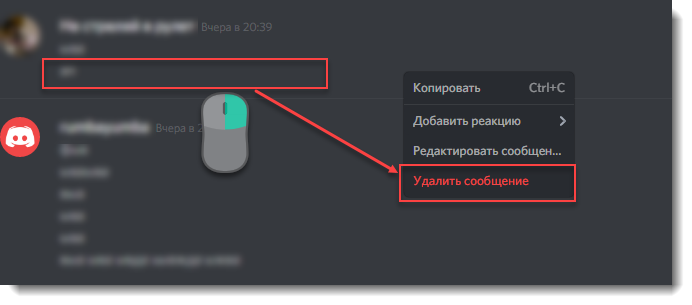
- Наведите курсор на нужное и кликните по нему правой кнопкой мыши.
- В выпадающем списке найдите и выберите «Удалить».
Учтите, что таким способом можно стереть только собственное сообщение. Если у вас есть права администратора, то на сервере аналогичным образом можно удалять чужие. Но только поштучно. Избавиться от всех сразу не получится.
Способ 1: Как очистить канал
Если вы владелец сервера, то можете легко очистить текстовый канал. Учтите, что восстановить данные не получится. Поэтому используйте этот способ с осторожностью.
Как удалить все сообщения в Дискорде:
- Нажмите на канал, историю переписок которого хотите уничтожить.
- Кликните на маленькую шестеренку, которая появится напротив имени.
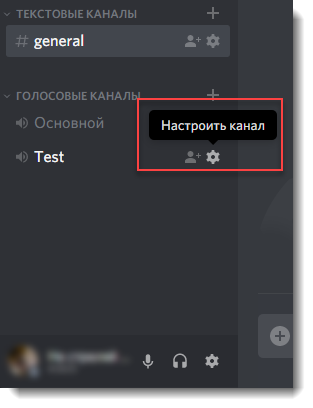
- В открывшемся окне выберите «Удалить» и подтвердите действие.
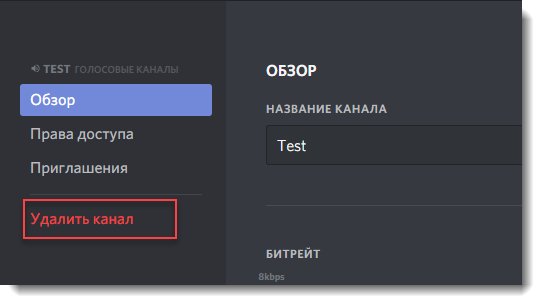
Таким образом вы не только удалите канал, но и все сообщения, которые были оставлены в нем. Поэтому ни один пользователь не сможет получить к ним доступ. При необходимости, вы можете создать его заново, с таким же именем.
Способ 2: С помощью бота
Если вы хотите удалить переписку с конкретным человеком, то сделать это используя стандартные средства Discord не получится. Поэтому лучше использовать для этого бота. Их можно найти в специальных Discord каталогах. Большая их часть подключается только на сервер, но некоторые работают через «личку».
Как его подключить:
- В нашем примере мы будет использовать бота Mee6, подключить его можно по ссылке https://mee6.xyz
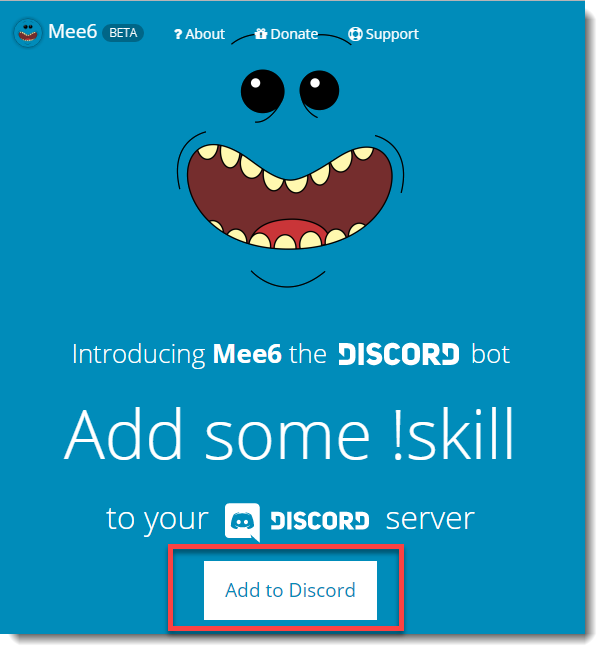
- Добавьте его в список друзей. Для этого кликните по кнопке «Add to Discord» (вы должны быть авторизованы, чтобы выполнить это действие).
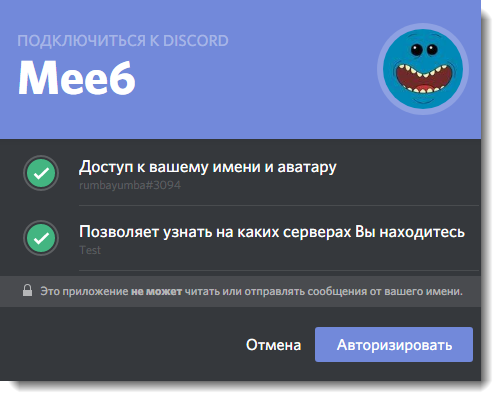
- Подключите его на сервер (если у вас есть права администратора). Для этого выберите нужную группу из списка и нажмите «Авторизовать».

После этого он автоматически появится в контактах и в списке участников.
Чтобы очистить историю сообщений с его помощью, выполните следующие действия:
- Откройте переписку с Mee6 и перейдите по ссылке для доступа к Dashboard (она будет указана в приветственном сообщении).
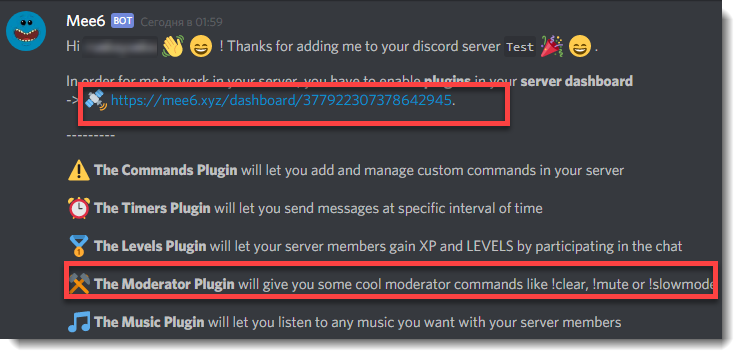
- Так как нам нужны команды «!clear», то придется подключить «The Moderator Plugin». Для этого на открывшейся вкладке нажмите на желтую кнопку «Disabled», после чего она должна смениться на «Enabled». Это значит, что плагин был успешно подключен и вы сможете пользоваться дополнительными командами.
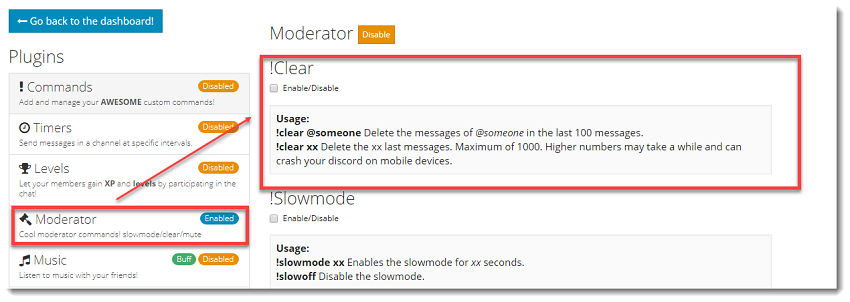
Внимательно прочтите, как пользоваться командами, после чего перейдите на любой текстовый канал или в личную переписку. Чтобы удалить сообщения от конкретного пользователя используйте команду «!clear @имя_пользователя». После этого будут удалены последние 100 отправлений.
Если вы хотите стереть определенное количество сообщений от нескольких человек, то используйте команды «!clear xx», где вместо «хх» укажите число от 1 до 99. Именно столько бот удалить. Учтите, что из-за этого работа компьютера может сильно замедлиться, а программа выдать ошибку. Поэтому используйте команды с осторожностью.
Как удалить канал, сервер или группу в Дискорде

- Удаляем сервер
- Избавляемся от каналов
- Выходим из группы
Больше каналов – больше подписчиков. Это понятно. Но порой комнат становится так много, что в них можно запутаться. Или появляются ненужные, которые просто занимают место. Тогда приходится от них отказываться. Удалить канал в «Дискорде» несложно. Так же как и сам сервер, либо же группу. Но обо всем по порядку.
Удаляем сервер
Удаление сервера в «Дискорде» в целях обеспечения безопасности доступно только его создателю. Это значит, что закрыть сервер получится только у того, кто его создал. Конечно, данные действия сможет выполнить администратор или модератор. Но для этого им необходимо предварительно дать соответствующие разрешения через создание подходящей роли.
Итак, удаление выполняется следующим образом:
- Войти в приложение под профилем создателя.
- Перейти на нужный сервер, выбрав его на панели экрана слева.
- Зайти в меню, нажав на иконку в виде стрелочки.
- В открывшемся окошке выбрать вкладку «Настройки сервера».
- В появившемся списке выбрать «Удалить сервер» (в самом конце списка, вкладка будет выделена красным цветом шрифта).
- Система предупредит, что восстановить информацию после очистки будет невозможно. Далее потребуется подтвердить свое действие. Для этого в появившейся пустой строке вводим полное название сервера.
- Завершаем работу, нажав на кнопку «Удалить сервер».
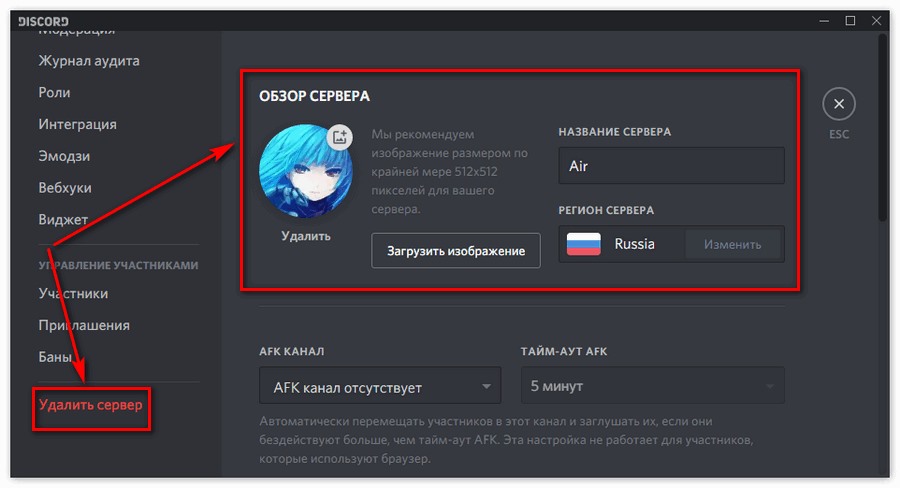
Восстановление всей информации, находящейся на сервере, после его стирания будет невозможно. Поэтому тщательно обдумывайте свое решение. Действие необратимо.
Избавляемся от каналов
Каналы Discord позволяют структурировать сообщества по тематикам. Благодаря этому искать нужный чат становится гораздо проще. Особенно при большом количестве пользователей. Разнообразие чатов привлекает участников и притягивает их задержаться. Но и слишком их большое количество порой становится помехой. Тогда придется закрыть их. А для этого выполняются следующие действия:
- В списке каналов на сервере выбираем нужный, подлежащий удалению.
- Справа от названия нажимаем «Настроить канал» (значок в виде шестеренки).
- Откроется новое окошко со списком возможных функций, выбираем «Удалить канал» (выделено красным).
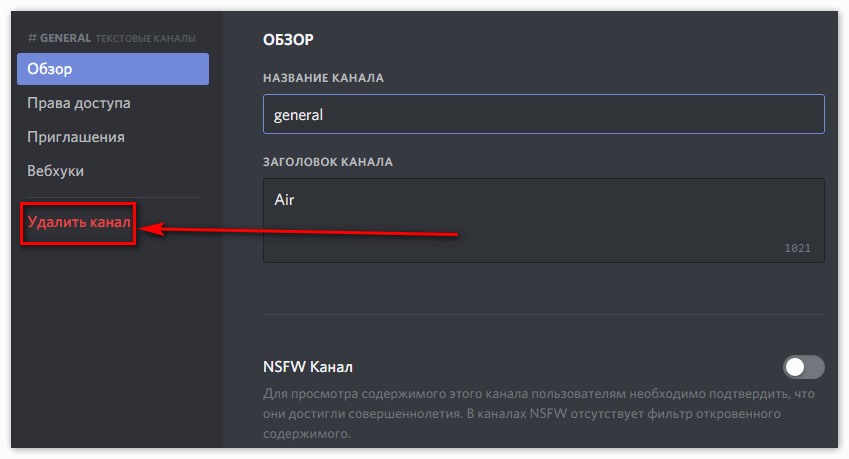
Никакого дополнительного подтверждения не потребуется. Канал вместе со всей имеющейся информацией просто сотрется. Выполнить данное действие сможет не только создатель, но и администратор. Или другой пользователь с необходимыми правами на управление.
Удаление может пригодиться в том случае, если нужно очистить всю переписку с сообщениями. Тогда проще убрать канал полностью. А затем создать новый с таким же названием. В этом случае не придется весь чат чистить вручную.
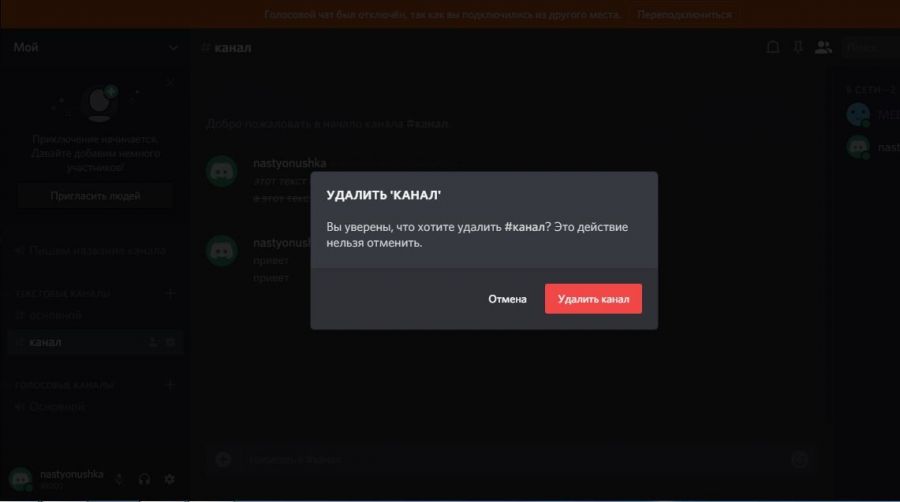
Выходим из группы
В «Дискорде» группа позволяет общаться без создания сервера. В чате будут все равны. И никакие приглашения отправлять никому не нужно. Создать группу можно через кнопку «Список друзей». Выбрав нужные контакты, добавляем их в данный список и начинаем общение. Подобным образом могут общаться до 10 участников одновременно.
Стереть группу в приложении можно следующим образом:
- открыть приложение;
- в списке слева на экране выбрать нужную группу;
- нажать на стрелочку рядом с названием;
- в появившемся списке нажать «Настройки» (иконка в виде шестеренки»;
- найти и выбрать «Удалить».
Для подтверждения своего действия в появившихся строках нужно будет ввести имя и заголовок группы.
Зачастую пользователи путают терминологию, понимая под группой канал или сервер в «Дискорде». Здесь уже нужно обратить внимание на то, что именно нужно стереть. И только потом приступать к действиям. Это особенно важно с учетом невозможности восстановить сообщения.












